Questo articolo è stato scritto in collaborazione con il nostro team di editor e ricercatori esperti che ne hanno approvato accuratezza ed esaustività.
Il Content Management Team di wikiHow controlla con cura il lavoro dello staff di redattori per assicurarsi che ogni articolo incontri i nostri standard di qualità.
Questo articolo è stato visualizzato 35 303 volte
Questo articolo mostra come eliminare l'elenco delle pagine web che appare all'interno della sezione "Chiuse di recente" di Google Chrome sia su computer (desktop e laptop) sia su dispositivi mobili. Per eliminare la cronologia presente all'interno della sezione "Chiuse di recente" occorre avviare e chiudere Google Chrome due volte consecutivamente. Se hai connesso Chrome al tuo account di Google, potresti essere comunque in grado di visualizzare il contenuto della sezione "Chiuse di recente" usando un altro dispositivo connesso al medesimo profilo utente. In questo caso dovrai eseguire la procedura indicata su tutti i dispositivi sincronizzati con il tuo account.
Passaggi
Applicazione per Dispositivi Mobili
-
1Avvia l'app di Google Chrome.
-
2Accedi all'elenco di tutte le applicazioni attualmente aperte.
- Se stai usando un iPhone o un iPad, premi due volte consecutivamente il pulsante Home.
- Se stai usando un dispositivo Android, premi il pulsante "Applicazioni recenti" (normalmente è collocato nella parte inferiore destra del lato superiore del dispositivo).
-
3Chiudi l'app di Google Chrome. Segui queste istruzioni:
- Se stai usando un iPhone o un iPad, trascina la finestra di Chrome verso il lato superiore dello schermo finché non viene eliminata dall'elenco.
- Se stai usando un dispositivo Android, trascina la finestra di Chrome verso destra o verso sinistra finché non viene eliminata dall'elenco.
-
4Avvia nuovamente l'app di Google Chrome.
-
5Premi il pulsante ⋮ posto nell'angolo superiore destro dello schermo.
-
6Scegli l'opzione Schede recenti. La sezione "Chiuse di recente" dovrebbe essere vuota.
- In questo modo verrà eliminato il contenuto della sola sezione "Chiuse di recente" del dispositivo in uso. Se il tuo account di Google è sincronizzato con Chrome su altri dispositivi, potresti essere ancora in grado di visualizzare la cronologia "Chiuse di recente" utilizzando uno di questi dispositivi.
Pubblicità
Computer
-
1Avvia Google Chrome.
-
2Chiudi la finestra di Google Chrome. Se stai usando un computer Windows, premi il pulsante ⋮ posto nell'angolo superiore destro della finestra del programma e scegli l'opzione "Esci" dal menu che apparirà. Se stai usando un Mac, accedi al menu Chrome posto nella parte superiore sinistra dello schermo e scegli l'opzione Esci da Google Chrome. In alternativa puoi utilizzare una delle seguenti combinazioni di tasti di scelta rapida:
- Su Windows Ctrl+⇧ Shift+Q.
- Su Mac ⌘ Command+Q.
-
3Ripeti la procedura appena descritta. Avvia Google Chrome una seconda volta e chiudi immediatamente la relativa finestra.
-
4Avvia Google Chrome.
-
5Premi il pulsante ⋮ . È collocato nell'angolo superiore destro della finestra del browser.
-
6Scegli l'opzione Cronologia. La sezione "Chiuse di recente" di Chrome dovrebbe essere vuota.
- Ricorda che questa procedura elimina solo il contenuto della sezione "Chiuse di recente" del browser Google Chrome presente sul dispositivo in uso. Se Chrome è sincronizzato con il tuo account di Google, utilizzando uno dei dispositivi collegati a tale profilo potresti essere ancora in grado di visualizzare la cronologia della sezione "Chiuse di recente".
Pubblicità

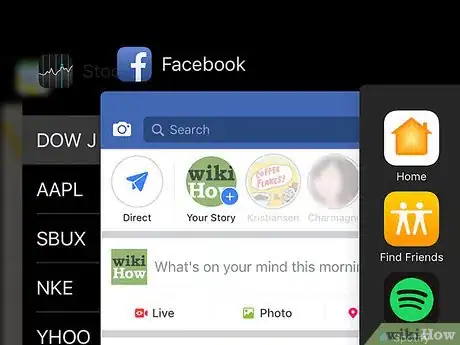
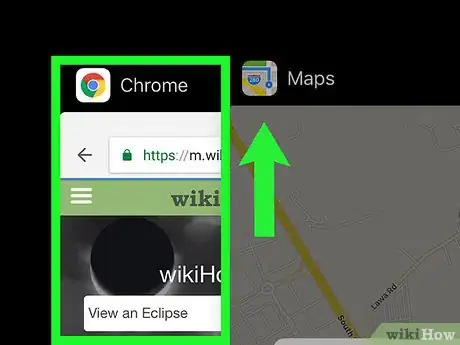
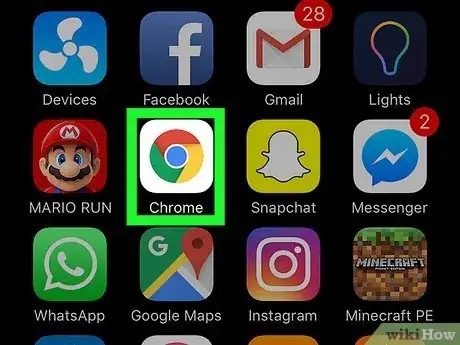
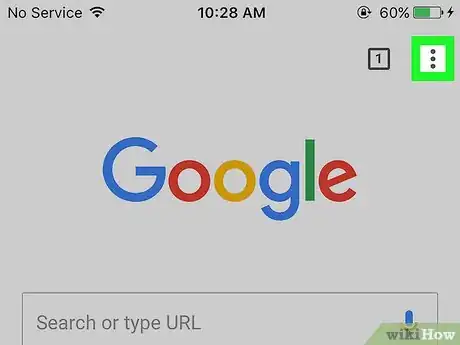
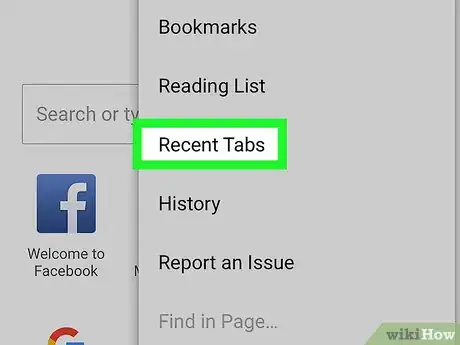
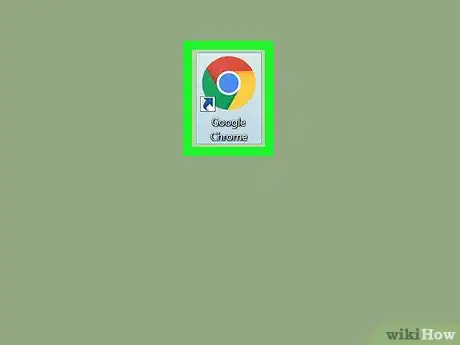
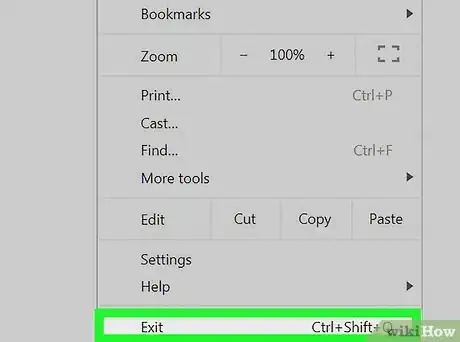
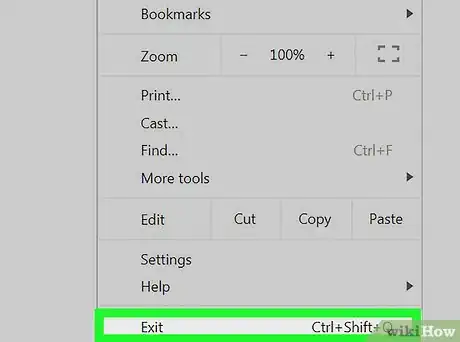
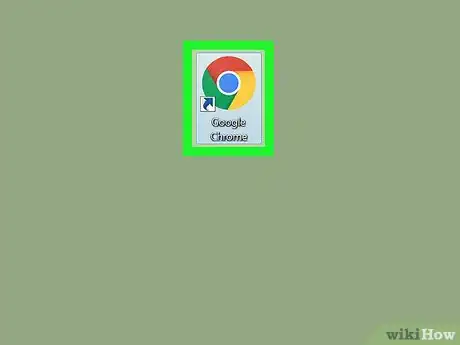
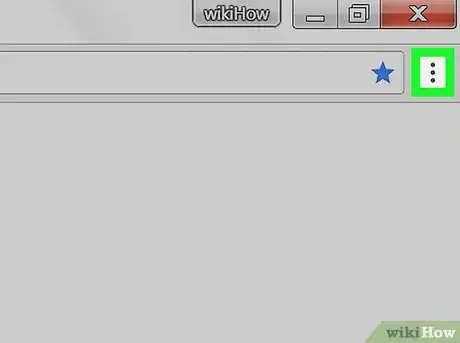
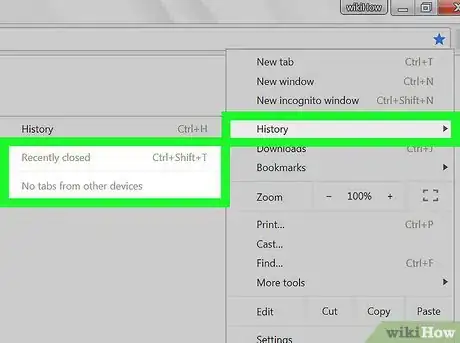



















Il Content Management Team di wikiHow controlla con cura il lavoro dello staff di redattori per assicurarsi che ogni articolo incontri i nostri standard di qualità. Questo articolo è stato visualizzato 35 303 volte